
Gabriel Brooks
0
2555
333
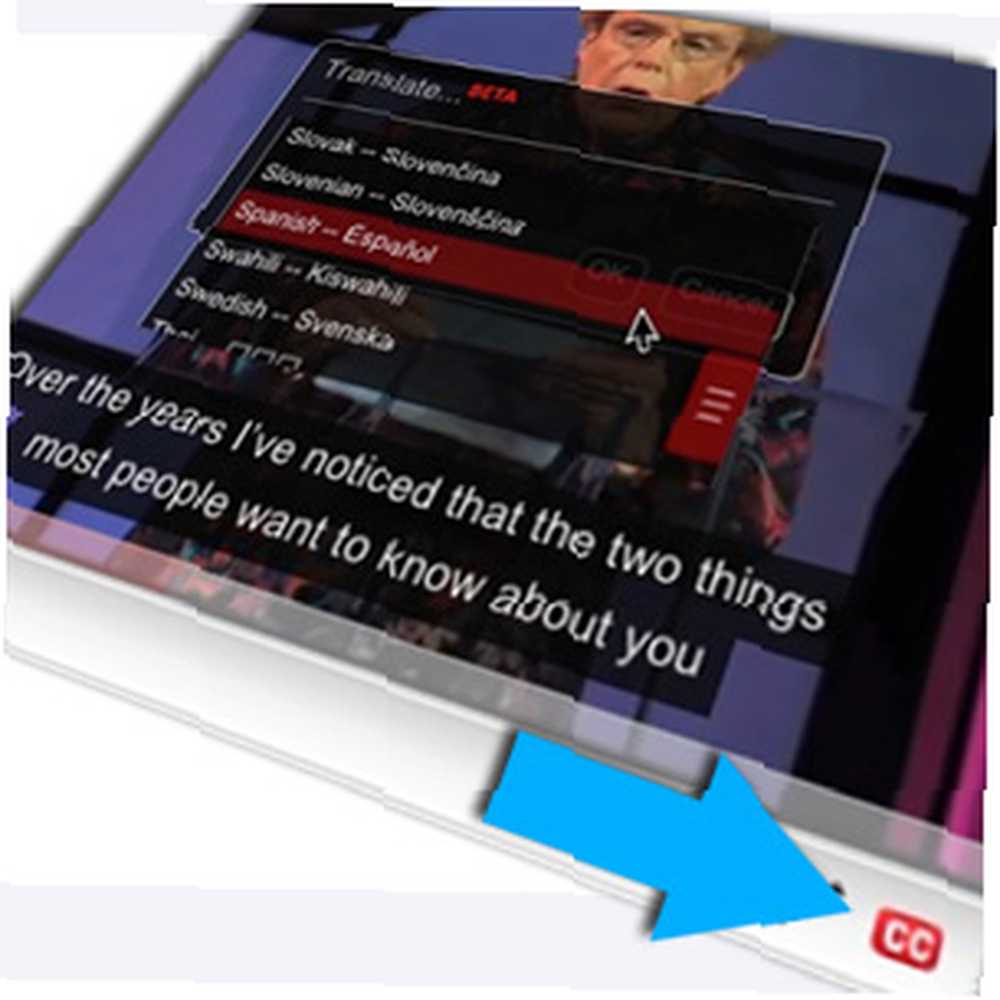 Minęły około trzy lata, odkąd YouTube wprowadził ulepszone automatyczne napisy do niektórych filmów; w ciągu roku stały się bardziej popularne, aw zeszłym roku włączono je dla wszystkich filmów w języku angielskim.
Minęły około trzy lata, odkąd YouTube wprowadził ulepszone automatyczne napisy do niektórych filmów; w ciągu roku stały się bardziej popularne, aw zeszłym roku włączono je dla wszystkich filmów w języku angielskim.
Napisy w YouTube to sposób, aby pomóc osobom niedosłyszącym zrozumieć filmy, a w połączeniu z automatycznym tłumaczeniem może również pomóc osobom nieanglojęzycznym na całym świecie w dostępie do treści wideo. Ta funkcja wykorzystuje technologię rozpoznawania mowy Google do transkrypcji każdego przesłanego filmu.
Podpisy są w większości przyzwoitej jakości (szczególnie w przypadkach, gdy mówca w filmie mówi powoli i wyraźnie). Nawet w przypadkach, gdy urządzenie nie w pełni rozumie, o czym mówi, nadal będziesz w stanie zrozumieć treść filmu.
Domyślnie napisy są wyłączone w osadzonym filmie, jednak możesz wymusić napisy z jednego (lub obu) z następujących powodów:
- Chcesz, aby Twój film był bardziej dostępny (szczególnie dla osób niedosłyszących, które nie są świadome tej opcji).
- Udostępniasz angielski film wideo społeczności nieanglojęzycznej.
- Nawet jeśli ktoś może ręcznie włączyć automatyczne napisy, niewiele osób jest świadomych tej opcji, więc domyślne wyświetlanie napisów bardzo by pomogło.
1. Dodaj napisy do osadzonego wideo (domyślnie)
Zwykle jeśli użytkownik włączył napisy raz, YouTube zapamięta je i będzie domyślnie odtwarzał napisy, dopóki użytkownik ich nie wyłączy.
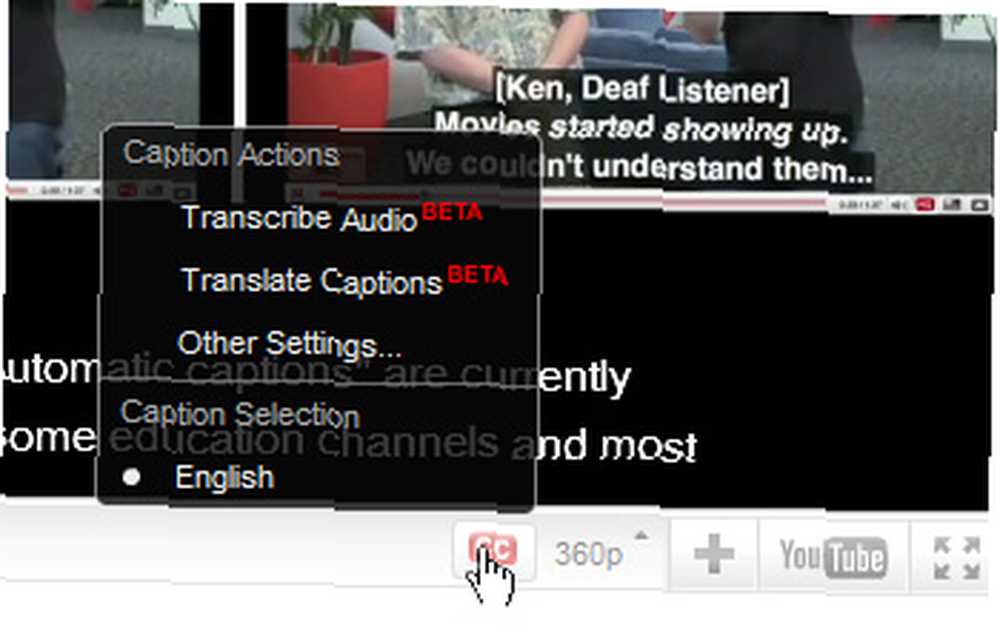
Co możesz zrobić, to zmienić domyślna ustawienia (pokaż napisy użytkownikom, którzy nie mają wyłączonych napisów lub są wylogowani z Google / Youtube).
Aby domyślnie włączyć napisy, musisz użyć & cc_load_policy = 1 parametr jak pokazano poniżej:
Kod w starym stylu:
& cc_load_policy = 1“>
Kod iframe (dostosowany do urządzeń mobilnych):
& cc_load_policy = 1” frameborder =”0 "dozwolony ekran>
2. Przetłumacz napisy na kod osadzony
Pomimo tego, że ten parametr nie jest “oficjalnie” opisane, YouTube wspierał go od wieków: “hl =” parametr w kodzie do osadzenia wstępnie wybiera język napisów. Większość tych kodów językowych powinna działać po użyciu po & hl = parametr: Kody językowe
Oznacza to, że poniższy kod powinien działać, aby automatycznie odtwarzać wideo z przetłumaczonymi napisami:
hl = ru& cc_load_policy = 1 & rel = 0 & hd = 1 ">
Jednak z powodu zgłoszonych błędów ten kod nie będzie działał w wielu przypadkach (być może z powodu licznych poprawek w odtwarzaczu YouTube). Jeśli zaczniesz eksperymentować z automatycznie przetłumaczonymi napisami, zapoznaj się z tym konkretnym postem zawierającym kilka obejść błędu (jednym z możliwych obejść jest użycie wersja = 3 parametr w osadzonym kodzie).
Ponadto nie ma możliwości tłumaczenia podpisów w opartej na ramkach iframe (nowszej) wersji osadzonego odtwarzacza (niestety).
3. Linkowanie do filmów z napisami
Jeśli chcesz udostępnić link do filmu, aby widzowie mogli zobaczyć podpisy domyślnie, musisz dodać ten kod na końcu ciągu adresu URL:

& yt: cc = on
Oto przykład.
Więcej sztuczek na temat adresów URL filmów z YouTube i osadzania odtwarzacza:
- 10 sztuczek z URL-em w YouTube, które powinieneś wiedzieć o 10 sztuczek z URL-em w YouTube, które powinieneś wiedzieć o 10 sztuczek z URL-em w YouTube, które powinieneś wiedzieć o Love YouTube? Możesz zrobić to jeszcze lepiej dzięki tym ciekawym sztuczkom z URL-i na YouTube, które pozwalają pobierać filmy, tworzyć GIF-y i wiele więcej.
- 10 więcej fajnych rzeczy, które możesz zrobić z filmami na YouTube 10 więcej fajnych rzeczy, które możesz zrobić z filmami na YouTube 10 więcej fajnych rzeczy, które możesz zrobić z filmami na YouTube Podczas gdy YouTube pozostaje podstawą do oglądania klipów wideo, istnieje wiele innych rzeczy, które możesz zrobić z tym. Oto 10 hacków na YouTube, dzięki którym oglądanie będzie jeszcze przyjemniejsze…
- 4 sposoby na łatwe osadzenie części filmu na YouTube 4 sposoby na łatwe osadzenie części filmu na YouTube 4 sposoby na łatwe osadzenie części filmu na YouTube Do tej pory udostępniliśmy kilka użytecznych wskazówek związanych z YouTube. Oto 10 sztuczek z URL-ami na YouTube, którymi można się bawić, a także niektóre irytujące funkcje YouTube i sposoby ich pozbycia się. Możesz…
Jakie są Twoje wrażenia z napisami na YouTube? Czy zdarzyło Ci się kiedyś, że są przydatne? Podziel się swoimi przemyśleniami!











